Der Wasserfall - Diagramm ist ein schönes Diagramm , das die Änderung zu veranschaulichen können. Diese Art von Grafik ist sehr effektiv und intuitiv in Powerpoint-Präsentationen zu verwenden, um die gesamte Änderung entlang einer Aufschlüsselung der einzelnen Komponenten zu zeigen, dass eine Veränderung getrieben haben.
Powerpoint mit diesem Diagrammtyp in ihrer Galerie von Charts ist nicht gekommen, aber wir das Balkendiagramm in Powerpoint leicht optimieren können , um es wie ein Wasserfall Diagramm aussehen Leider. Zu diesem Zweck werden wir mit einem Gestapeltes Säulendiagramm aus dem Chart Gallery starten.
Was werden wir tun , um ein Wasserfalldiagramm zu erstellen ist:
- Verwenden Sie die gestapelten Säulendiagramm aus Microsoft Powerpoint
- Fügen Sie eine gestaffelte Daten serie
- Ändern Sie die untere Datenreihe mit einem transparenten Stil zu füllen
Legen Sie zuerst ein einfaches Balkendiagramm aus der Galerie, aber stellen Sie sicher, dass die gestapelten Diagramm aus der Liste zu wählen.
In der Excel-Tabelle, fügen Sie alle erforderlichen Datenpunkte. Wie Sie im folgenden Screenshot zu sehen, sollten Sie die Summen der einzelnen vorherigen Spalte zur nächsten hinzuzufügen. So zum Beispiel, wenn Sie Ihre Datenpunkte für Datenspalte 1 0 und 15, werden wir 15 als erster Wert für die nächste Spalte verwendet werden.
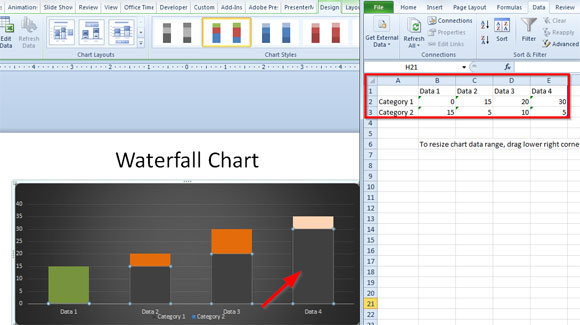
Diese Art von Diagrammen wird auch als Build Up and Build unten bekannt. In der Tat, die Build-Down-Version ist das ähnlich wie ein Wasserfall Darstellung. Diese Diagramme sind wirklich gut einzelnen Komponenten hervorzuheben, die auf insgesamt aufzubauen.
Wählen Sie nun die untere Serie (klicken dort nur ein einziges Mal) und dann nach rechts klicken, um das Kontextmenü zu öffnen. Hier klicken Format Data Series und dann suchen Sie die Registerkarte Ausfüllen. Wählen Sie nun keine Füllung, um eine transparente Farbe zu verwenden.

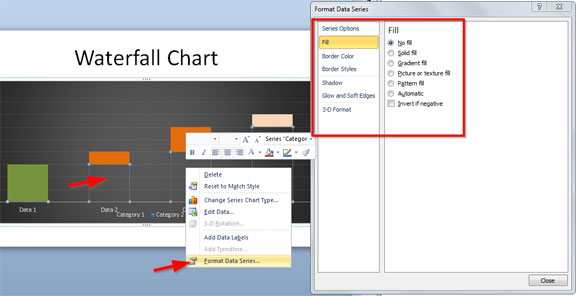
Sie können diese Grafik noch mehr anpassen, zum Beispiel können Sie die Spaltbreite zwischen den Stäben auf das Minimum zur Verfügung zu reduzieren.
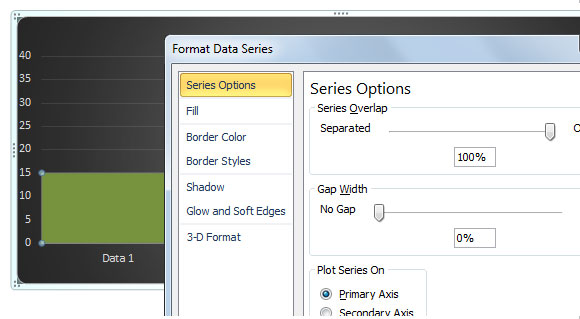
Build Up Powerpoint-Diagramm
Dies ist, wie der Wasserfall Diagrammvorlage stattdessen aussehen:
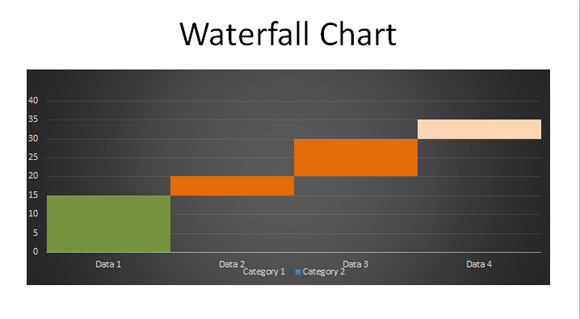
Sie können diesen Wasserfall-Diagramm für Ihre Präsentationen erstellen und anpassen es noch mehr, zum Beispiel die dunklen Hintergrund, Gitterlinien und legents zu entfernen.
Aufgebaut Diagramm Powerpoint
Hier ist eine weitere Variante der Ansatz bauen unten verwenden.
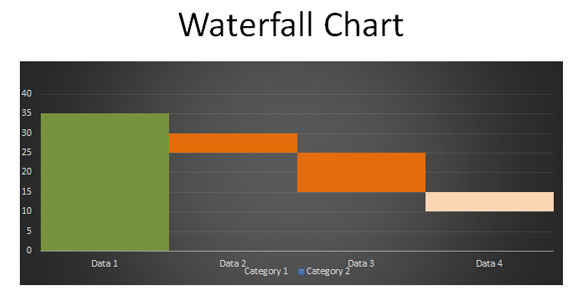
Diese Art von Grafiken und Diagrammen kann wirklich helfen attraktivere Präsentationen, vor allem für den Vertrieb und Finanzpräsentationen zu machen. Zum Beispiel ist es allgemein eine finanzielle Veränderung im Laufe der Jahre (YoY oder im Jahresvergleich Vergleich Diagramm in Powerpoint) zu repräsentieren verwendet. Sie können auch diesen Aufbau verwenden und Grafik bauen nach unten, um die Bürokosten oder Aufwendungen in einer Organisation darstellen.
Für Ihre Bequemlichkeit hier können Sie die Diagrammvorlage herunterladen bereit in Ihrer Präsentation verwendet werden. Erfahren Sie mehr darüber, wie Sie Ihre Diagramme Vorlagen zu exportieren und zu verwenden.
 herunterladen Wasserfall
herunterladen Wasserfall 5.25 kB zip
 Laden Sie Wasserfall Powerpoint Probe
Laden Sie Wasserfall Powerpoint Probe 111.31 kB pptx
